![[PukiWiki] [PukiWiki]](image/mycomputer.png)
LXDEは非力なノートパソコンに向いているので、こればっかりになりがちですね。でも、とりあえず今後のためにもまとめてえおきましょう。
Iceweazelでダウンロードしましょうか。ダウンロードファイルは、ホームフォルダ(/home/ユーザー名/=~)のダウンロードに入ります。
1.テーマファイル(各色)ここではピンクを使いましたので、Moebuntu から、MoePink6.tar.gzを、使いました。各色はここの他の萌えテーマからどうぞ。
2.icon file。一番新しいものでないとうまく行きませんでした。Ubuntu 15.04の萌え化状況 その2から、MoePinkIcons_150503.tar.gzをもらいます。
3.おすきな壁紙。とりあえず、ログイン用とデスクトップ用の2つ。
4.メニューアイコンをforMoeluntu[Lubuntu] から、moeluntu_moemoepac.tar.gzからもらいます。
5.フォント。今回はあくびんをつかいました。
それぞれ、ファイルマネージャー(pcmanfm)でここで展開などを使って、展開しておきましょう。
1.メニューー>設定ー>Synapticパッケジマネージャから、Oxygen で検索し、Oxygenマウスカーソルをインストールしておきます。
2.lightdm-gtk-greeter settingをDebianでも使ってみました。ここから、Ubuntu用のdebをもらってきて、dpkg -iでインストールしておきます。(debian8 lxdeのみ)
以下debian 8 lxdeの場合
3.メニューー>設定ー>Synapticパッケジマネージャから、conkyで検索し、conkyallをインストールします。そして、メニューー>設定ー>LXSessionのデフォルトのアプリケーションで右タブAutostart、@conkyで追加しておきます。
以下wattOS r8の場合
3.LXterminalを開き、
lxshortcut -o .config/autostart/conky.desktop
と入力。
名前=conky コマンド=conky
と入力します。
以下共通。
conkry.rcをホームフォルダに作ります。右下に青くするように.conkyrcを作りました。乗せておきます。Save Link ASなどでファイル化しておきましょう。
sudo pcmanfm
などでルート権限でコピーします。
メニューー>右クリックでパネルの設定で、外観タブを選び、
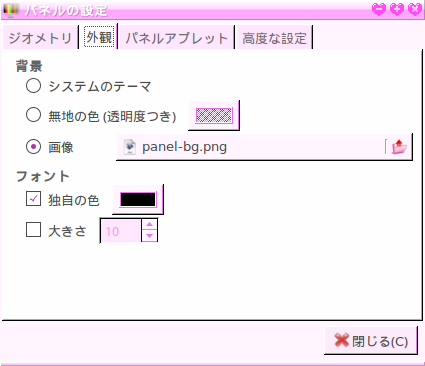
背景に画像を選び、先ほど入れた、Moe-Pink6のパネルにします。
具体的には
/usr/share/theme/Moe-Pink6/gtk-2.0/Panels/panel-bg.png
です。
また、日付と時間が白色で見づらいので、ここフォントの所で、文字の色を黒にしましょう。
メニューー>設定ー>「ルックアンドフィールを設定します」を用います。
ウィジェットでテーマとデフォルトフォントを選択。
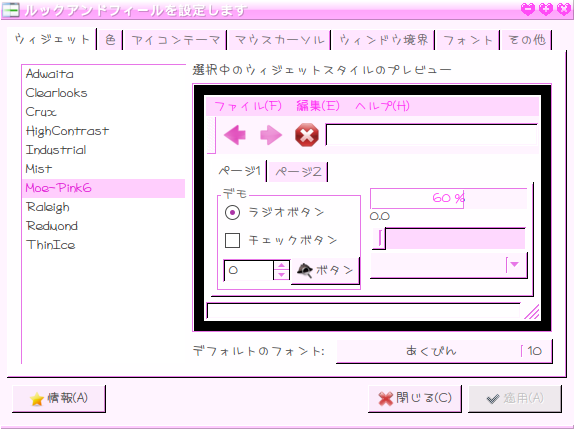
独自のカラースキームを使用するにチェック。
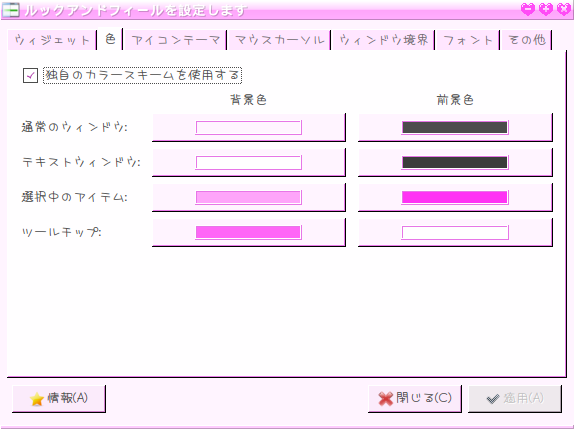
アイコンテーマをMoePinkIconsにします。
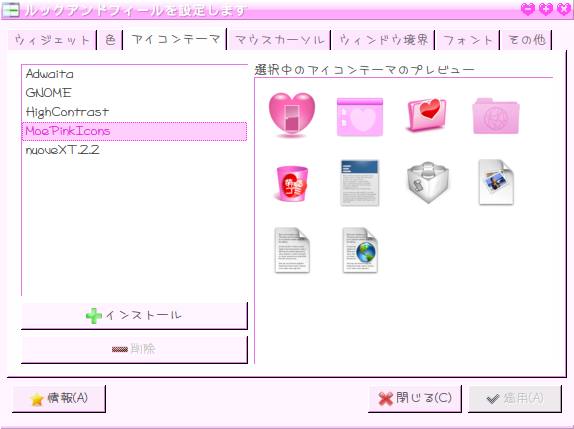
マウスカーソルは、Oxygenの赤いのがいい感じです。
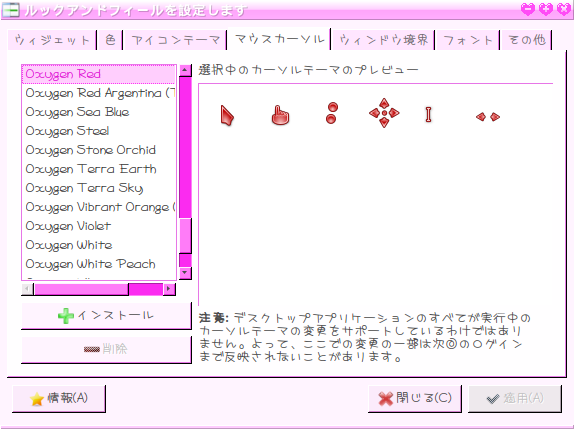
ウインドウ境界のテーマをMoe-Pink6に設定します。
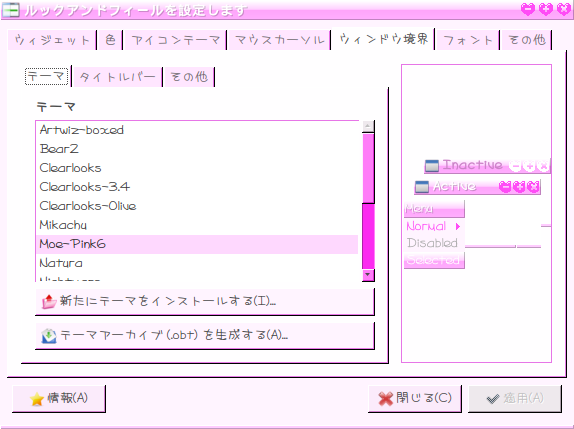
メニューー>設定ー>OpenBoxConfigrationManagerを開きます。
右タブの外観でフォントを設定できます。
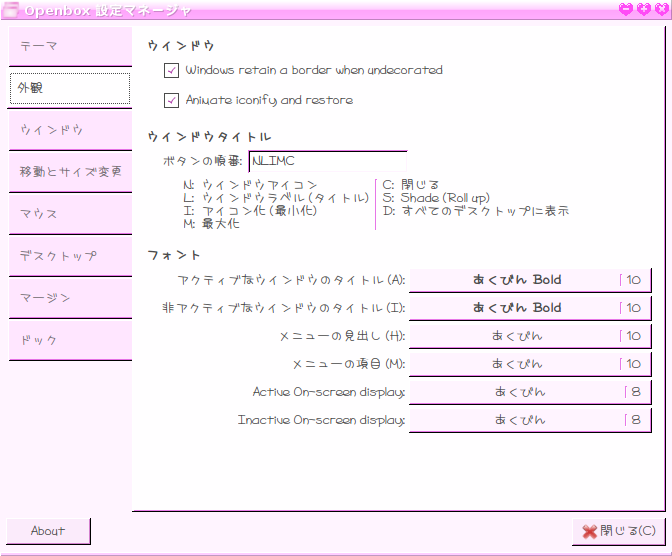
デスクトップで右クリック、お好きな壁紙を入れ、フォントも調整しておきましょう
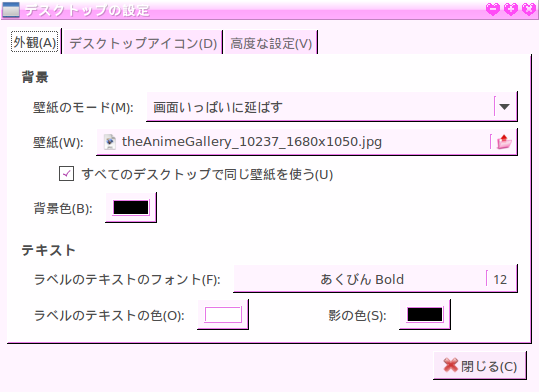
debian lxdeではsetting GUIが使えるので楽です。
メニューー>設定ー>Litedm-GTK+-Greeter-settingを使って、壁紙や、アイコン、ログイン表示位置などを設定できます。
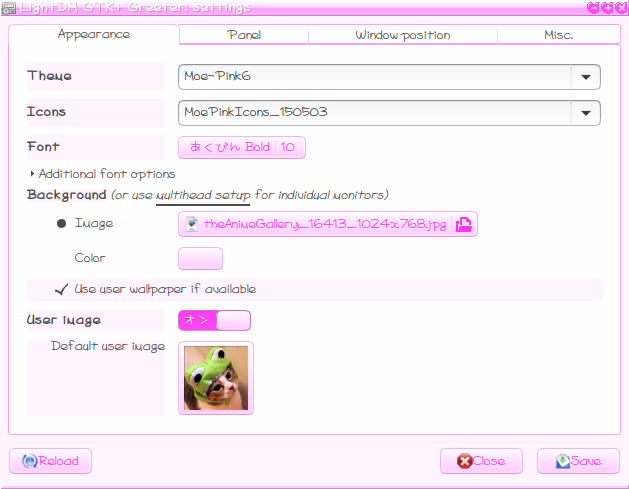
さて、変わって、wattOSの方は、 /etc/lightdm/lightdm-gtk-greeter.conf
を、
[greeter] background=/home/・・・背景のjpgファイル theme-name= Moe-Pink6
と直して、背景を変えます。